Hur man inaktiverar Samsung Discover Option från appskärmen
Miscellanea / / June 07, 2022
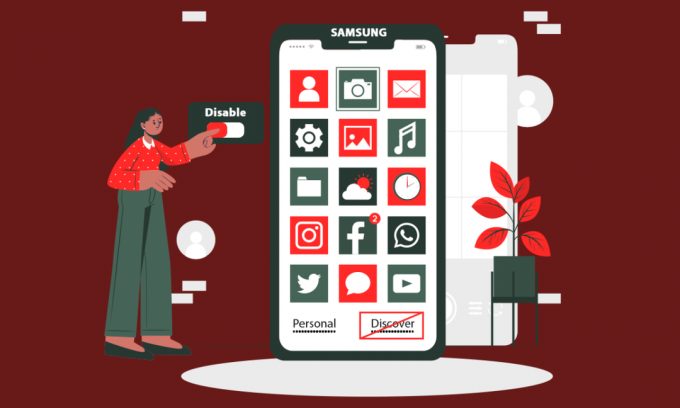
Samsung-användare älskar alltid de nya och avancerade funktionerna de får använda på sina smartphones. Dessa funktioner tillåter användare att använda smarttelefonen till sin fulla potential samtidigt som varje enskild uppgift blir lättare att hantera på telefonen. Men ibland irriterar vissa av funktionerna användarna eftersom användarna inte vet vad och varför dessa funktioner finns på deras telefoner. En av dessa funktioner är Discover-appen som kan ses och nås från själva applådan. Det visar Samsung-telefonanvändarna apprekommendationerna de kanske inte vill se. Så om du är en av dem och inte vet vad som är Discover bar-appen på Samsung-telefonen, fortsätt läsa vidare. I slutet av den här artikeln har du lärt dig hur du inaktiverar Samsung Discover-alternativet från appskärmen.
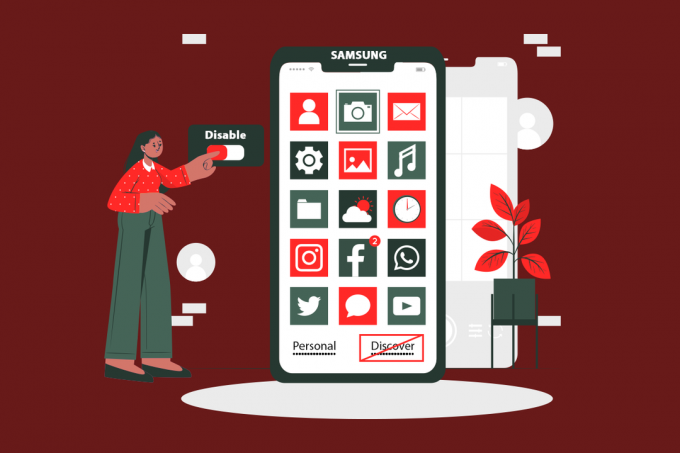
Innehåll
- Hur man inaktiverar Samsung Discover Option från appskärmen
- Vad är Discover Bar App på Samsung-telefon?
- Steg för att ta bort alternativet Discover från appskärmen
Hur man inaktiverar Samsung Discover Option från appskärmen
Innan vi går in i stegen för att ta bort alternativet Discover från appskärmen, låt oss först se vad Samsung Upptäck alternativet handlar om.
Vad är Discover Bar App på Samsung-telefon?
Upptäcksfältet eller fliken på applådans skärm är fliken som visar apprekommendationerna för nedladdning och installation.
- På den här fliken visas de flesta populära apparna visas och är redan valda för nedladdning varje gång. Du måste trycka på Avsluta möjlighet att ladda ner och installera alla på en gång.
- Användare får till upptäck appar som liknar de redan installerade apparna på sina telefoner.
- Du kan hitta det här alternativet på Samsung-budgeten och smartphones i mellanklassen, där användare kan använda den för att få rekommendationer. Annars kan de inaktivera det.

Så, om du är en av användarna som vill inaktivera det här alternativet, fortsätt läsa eftersom nästa avsnitt är där du kommer att se stegen för att inaktivera det.
Läs också:Vilka butiker accepterar Samsung Pay?
Steg för att ta bort alternativet Discover från appskärmen
Läs och följ nu den kommande metoden för att förstå hur du inaktiverar Samsung Discover-alternativet från appskärmen steg för steg.
1. På din Samsung smartphone, öppna Applåda genom att svepa uppåt från startskärmen.
2. Tryck på tre-prickade ikon från det övre högra hörnet, som visas.

3. Tryck på inställningar alternativ.
Notera: Du kan också trycka länge på startskärmen för att hitta menyalternativet Inställningar.

4. Tryck sedan på Upptäck alternativ.
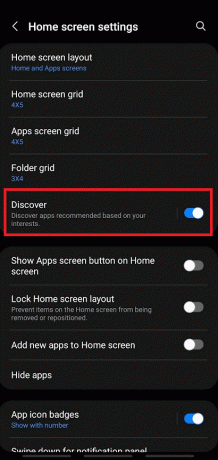
5. Klicka slutligen på På växlingsalternativ att vända Av alternativet Upptäck i applådan.

Rekommenderad:
- Hur man får Rolex Smartwatch Face
- Fix System UI har stoppat svart skärm på Android
- Hur man laddar ner appar på Samsung Smart TV
- Åtgärda problem med batteritömning av Samsung Note 4
Det här är metoderna som du kan lära dig hur man inaktiverar Samsung Discover-alternativet från appskärmen. Vi hoppas att du har förstått metoden fullständigt och kunnat utföra den på din egen telefon. Lämna dina frågor och förslag i kommentarsfältet nedan så att vi kan läsa dem.



